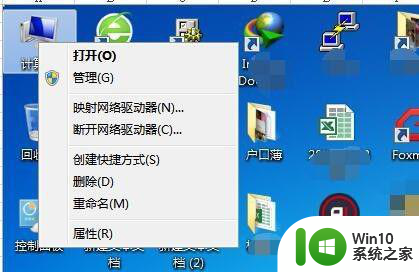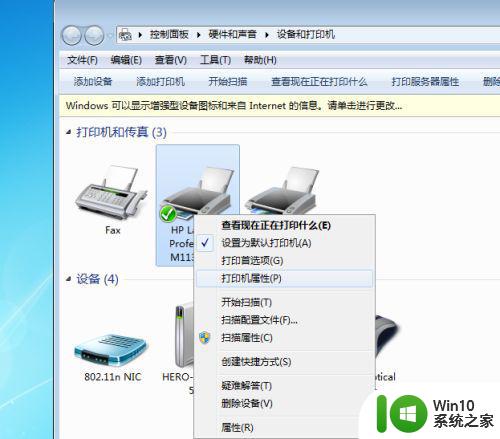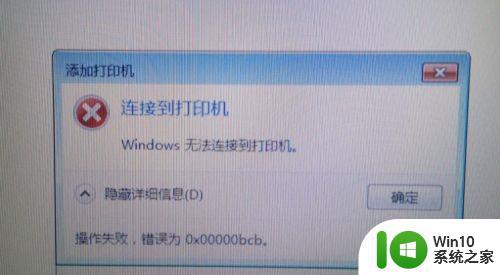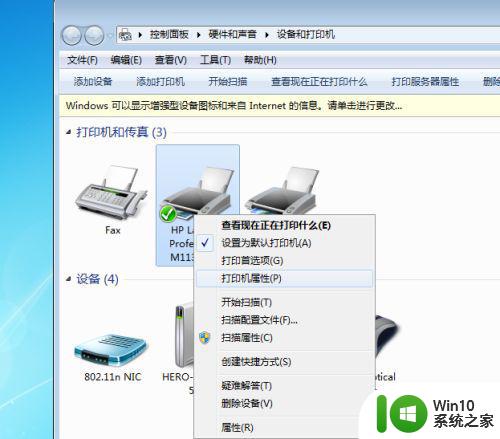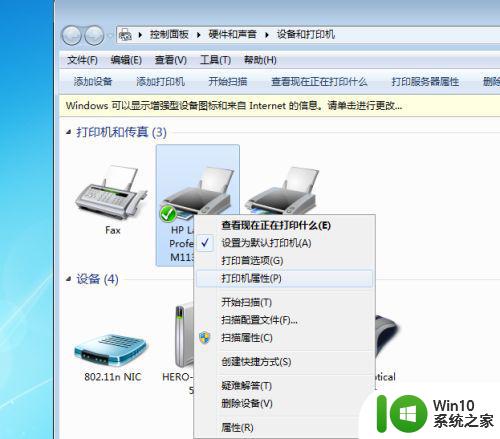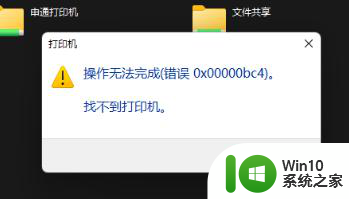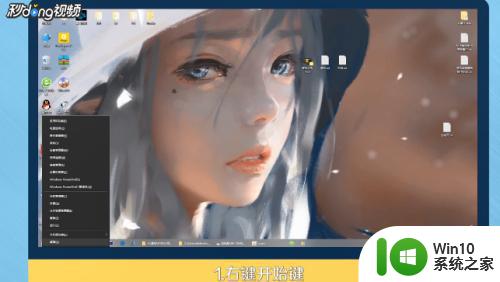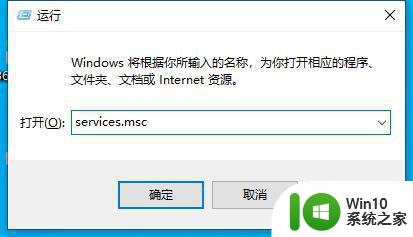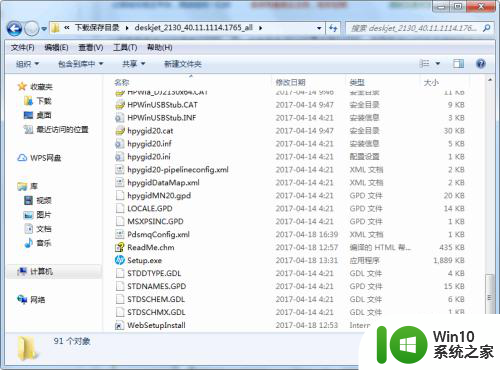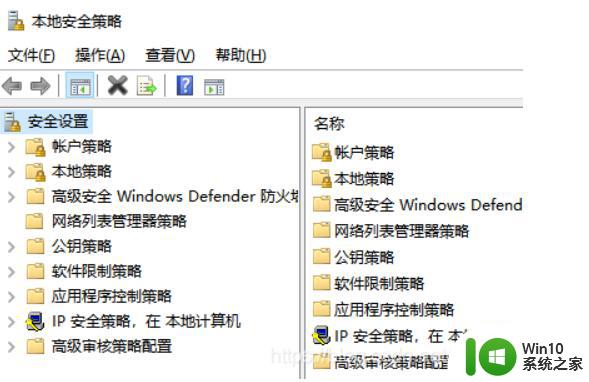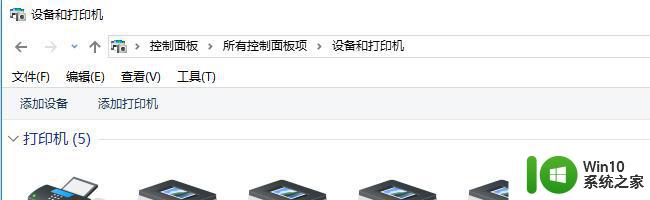电脑设置打印机无法共享错误0x000006d9怎么解决 电脑网络共享打印机出现0x000006d9错误怎么办
更新时间:2024-04-09 18:10:24作者:jiang
在使用电脑设置打印机共享时,有时会遇到0x000006d9错误导致无法成功共享打印机的情况,这种问题可能是由于网络设置或权限配置不正确所致。为了解决这一问题,我们可以尝试重新设置网络共享权限、检查网络连接、更新打印机驱动程序等方法来解决此错误,确保顺利实现电脑网络共享打印机的功能。
具体方法:
1、鼠标右键桌面【计算机】图标。

2、选择【管理】。
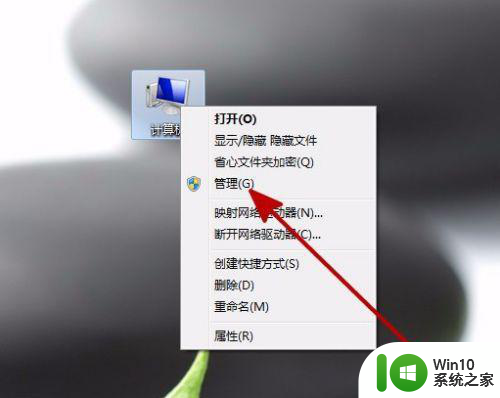
3、打开【计算机管理】窗口。
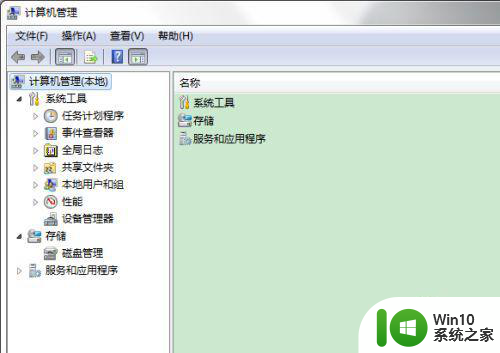
4、选择【服务和应用程序】。
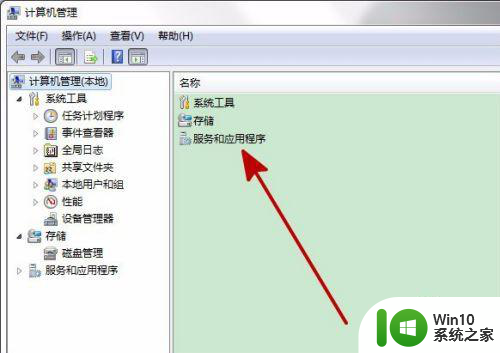
5、双击打开【服务】。
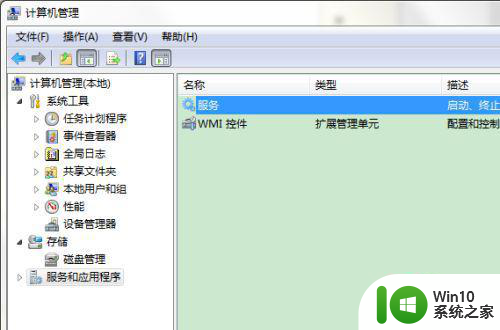
6、找到【windows firewall服务】。
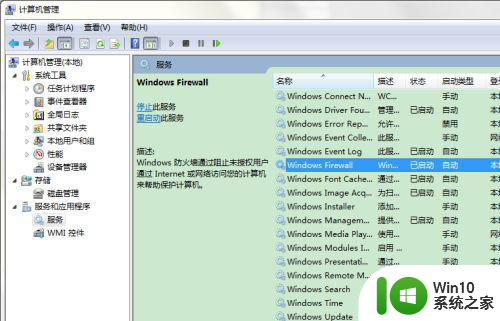
7、启用【windows firewall】服务即可。
以上就是关于电脑设置打印机无法共享错误0x000006d9怎么解决的全部内容,有出现相同情况的用户就可以按照小编的方法了来解决了。